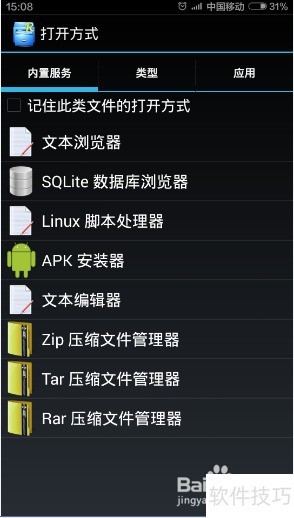Root Explorer文件管理器怎么用?作为Android系统的关键工具,RE文件管理器能在获取ROOT权限后查看通常隐藏的系统文件。接下来,小编将为大家详细介绍Root Explorer文件管理器的具体操作方法,帮助您更好地管理和探索设备文件。
1、 要下载RE文件管理器,可在百度搜索RE文件管理器,通过百度应用中心找到下载链接。

2、 使用RE管理器的前提是手机已获得ROOT权限。
3、 推荐使用刷机精灵或卓大师等手机管理软件,轻松获取手机ROOT权限。
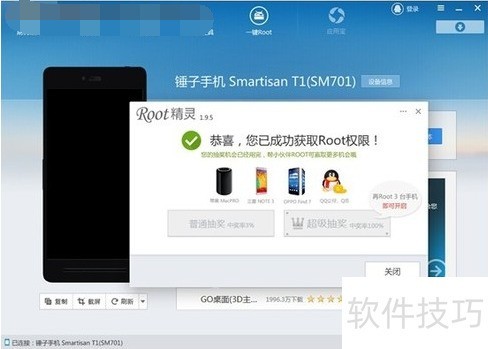
4、 确认手机已获取ROOT权限后,运行RE管理器,系统将自动进行ROOT授权。出现授权界面时,直接点击允许按钮即可完成操作。
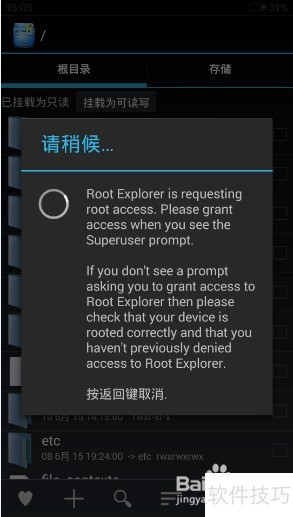
5、 RE管理器成功获取ROOT权限后,会显示已允许Root Explorer获取管理权限的提示信息。
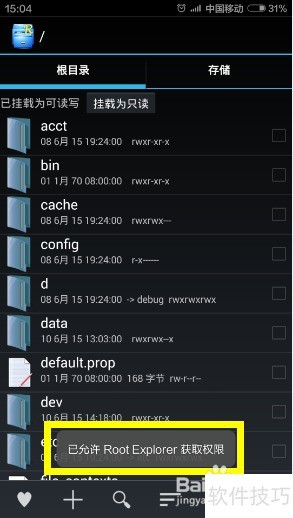
6、 RE管理器默认把目录和文件设为只读。点击挂接为只读按钮可切换访问模式。编辑者将其改为可读写模式以便操作。
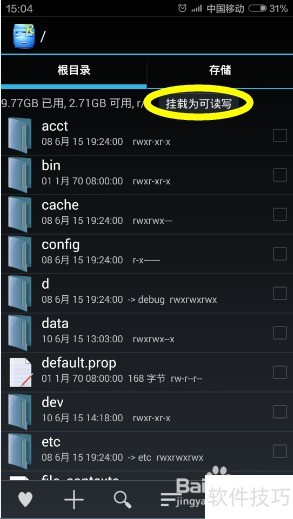
7、 在RE管理器主界面上,最下方的工具箱里,+(新建)按钮可创建新文件、文件夹及其他类型文件。
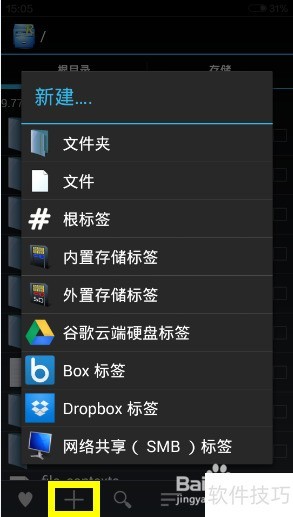
8、 中间的按钮是搜索功能,点击后在弹出窗口输入内容,即可查找指定信息。
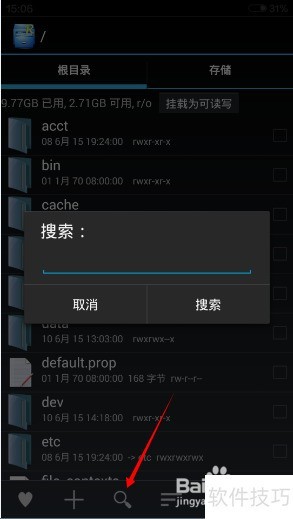
9、 第四个按钮为排序方式,点击后可按特定顺序查看文件列表,所示。
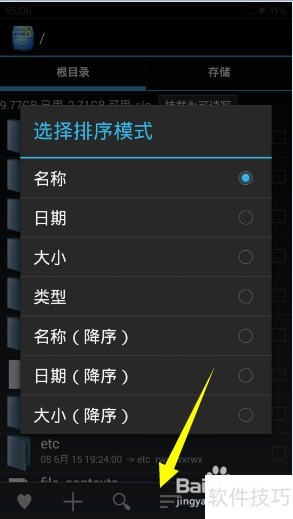
10、 在程序主界面右下角点击菜单按钮,会弹出一个菜单,所示,可选择退出或返回主文件夹。
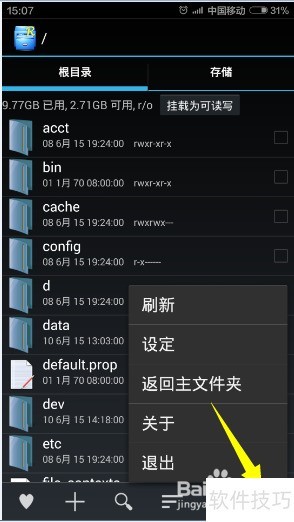
11、 扩展菜单功能如下:选择一个或多个文件或文件夹时,界面底部会显示扩展面板。面板从左至右依次提供复制剪切删除全选打开方式选择和扩展菜单按钮,方便用户操作。
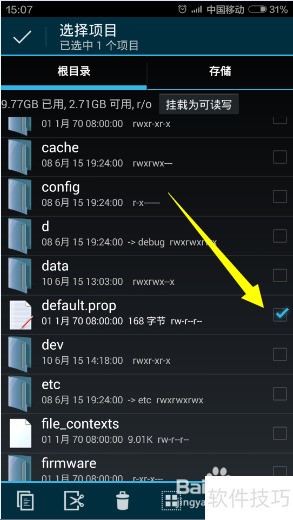
12、 选中文件或文件夹后,点击扩展菜单按钮,在弹出的面板中可对选中的项目执行打开、设置权限、压缩、查看属性等操作。
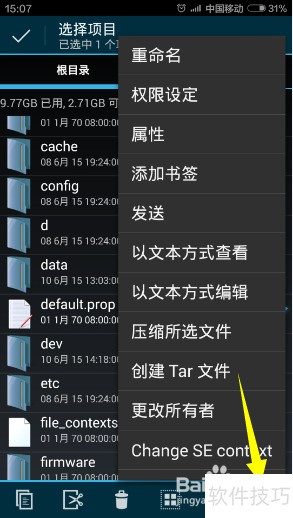
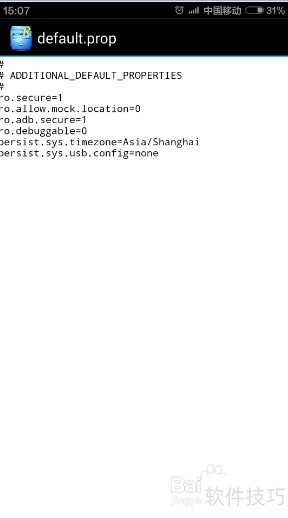
13、 要查看文件的更多打开方式,需在文件选择界面点击打开方式按钮,从而进行相关文件的打开方式选择。